Astro Command Center Windows 版
- 由 ASTRO GAMING
- 免费
- varies-with-devices
技术规格
- 标题
- 下载 Astro Command Center varies-with-devices Windows
- 系统要求
- Windows 8
- Windows 7
- Windows 10
- Windows 8.1
- 语言
- 可用语言
- 英语
- 许可证
- 免费
- 最近更新
- 作者
- ASTRO GAMING
可用其他语言的程序
Astro Command Center Windows 版
- 由 ASTRO GAMING
- 免费
- varies-with-devices
更改日志
目前 Astro Command Center 的 varies-with-devices 版尚无任何更新日志信息。有时候,发布者需要一些时间才能公布该信息,过几天再回来看看有无更新吧。
帮一下忙!
如果您有任何更新日志信息,希望与我们分享,我们非常乐意倾听!发送至 联系页面 联系我们吧。
探索应用
相关软件
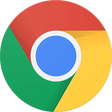
Google Chrome
Google的顶级免费浏览器
Hotspot Shield
Hotspot Shield是一种通用的Internet安全和隐私解决方案。除了保护您免受危险的在线威胁之外,它还可以保护您的隐私并允许您访问任何被阻止的网站和内容。 Hotspot Shield在您的设备与其Internet网关之间创建一个虚拟专用网络(VPN)。这种无法穿透的隧道可防止窥探者,黑客和ISP监视您的Web浏览活动,即时消息,下载,信用卡信息或您通过网络发送的任何其他内容。 特征: 取消阻止任何网站–在学校或单位不能访问YouTube或Facebook?通过使用Hotspot Shield VPN软件,您可以从任何地方取消阻止YouTube,取消阻止Facebook或取消阻止任何站点。 保护您的IP地址– VPN软件可保护您的IP地址,以便您享受私人浏览并防止黑客和垃圾邮件发送者监视您的在线活动。 匿名浏览Web –通过在计算机和Hotspot Shield服务器之间创建加密隧道,Hotspot Shield使您可以匿名浏览Web,而不会被跟踪或监视。 借助Hotspot Shield WiFi安全功能,保护自己不受WiFi热点,酒店,机场和公司办公室的窥探者和黑客的攻击。 保护您的Web会话–使用HTTPS加密保护您的数据,在线购物和在线个人信息的安全。 保护您的设备免受恶意软件攻击–最新版本的Hotspot Shield现在提供了完整的恶意软件防护!
VirtualBox
VirtualBox是用于x86硬件的通用完整虚拟机。它面向服务器,台式机和嵌入式应用,现在是唯一具有开放源代码软件的专业质量的虚拟化解决方案。 VirtualBox的一些功能包括: 模块化。 VirtualBox具有极其模块化的设计,带有定义明确的内部编程接口和客户端/服务器设计。这使得一次从多个界面控制它变得容易:例如,您可以在典型的虚拟机GUI中启动虚拟机,然后从命令行或远程控制该计算机。 VirtualBox还附带了完整的软件开发工具包:即使它是开放源代码软件,您也无需破解源代码即可为VirtualBox编写新界面。 XML中的虚拟机描述。虚拟机的配置设置完全存储在XML中,并且与本地计算机无关。因此,虚拟机定义可以轻松地移植到其他计算机。
Betternet Free VPN
Betternet是Windows专用的VPN,没有广告,也没有注册。 Betternet允许您匿名浏览Web,而不必担心被政府或ISP跟踪。您的IP将被更改,并且没有人可以跟踪您在Internet上的活动。 主要功能包括: 它是永远免费的。 它支持Windows 10、8.1、8、7。 无需信用卡。 无需注册或登录。 没有保存任何用户的日志。 简单的一键式连接。 它将您连接到最快的服务器。 Betternet使您可以访问所在国家/地区,学校或工作地点中整个被阻止的网站。您可以取消阻止Facebook,Twitter,Youtube和其他社交网络,并绕过政府的审查制度。 当您连接到公共wifi热点,蜂窝数据网络和其他公共场所时,Betternet可以保护设备的连接。 它就像免费代理一样工作,但更加安全。您的密码和个人数据受到保护,并且免受黑客攻击。 Betternet速度很快:它会自动检测您的位置并将您连接到最近的服务器;结果,您的连接将比其他提供商快得多。
TeamViewer
远程桌面应用程序
LINE
LINE allows you to share photos, videos, voice messages, contacts and your location information easily with your friends. You can get the latest news and special coupons for popular artists, celebrities,brands and TV shows. With LINE you can exchange free instant messages with friends whenever and wherever you like, with one-on-one messaging and group chats. LINE is available on all popular smartphone devices:iPhone, Android, Windows Phone, Blackberry and even on your PC. KEY FEATURES INCLUDE LINE Stickers: More fun and expressive chats, with over 10,000 stickers and emoticons. Timeline:Use Timeline to share texts, photos,videos, and stickers to exchange stories with your close friends. Snap Movie:Create top quality videos in just 10 seconds! You can add cool background music and share with friends. Add friends easily: Quickly add friends using the "Shake It!" function, a QR code, or a LINE ID. Looking for the Mac version of Line? Download it here.
CCleaner Free
清洁和优化变得简单
Tor Browser
额外的隐私浏览
UVK Ultra Virus Killer
UVK Ultra Virus Killer是一个简单而强大的病毒清除和系统修复工具套件。它具有许多功能,例如*系统增强程序和智能卸载程序。 UVK Ultra Virus Killer最重要的功能之一是系统修复部分。本节中包含执行最常见的系统维修和维护任务的工具。它还具有自动执行最著名的恶意软件清除工具的功能,并允许您创建自己的自动化第三方应用程序和专业报告。 如上所述,系统增强器工具是完整的注册表和文件系统清理器。它不仅递归地遍历注册表以尝试查找无效的引用,而且还分别分析每个键和值,定义是指向文件还是指向另一个注册表键/值,并遍历各种可能性以确保相应的项目添加到列表之前不存在。 Smart卸载程序是UVK Ultra Virus Killer更好的工具之一。它能够一次卸载多个程序。它还支持无人参与模式,并强制卸载。作为对上述所有功能的补充,UVK Ultra Virus Killer还提供了一个特殊的文本编辑器,旨在分析UVK Ultra Virus Killer日志并基于它们创建脚本。 *某些功能需要许可证。
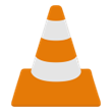
VLC Media Player 32-bit
VLC媒体播放器是最流行,最强大的多格式免费媒体播放器。 VLC媒体播放器由非营利组织VideoLAN Project于2001年公开发行。 VLC Media Player凭借其多功能的多格式播放功能,很快变得非常流行。兼容性和编解码器问题为它提供了帮助,这些问题使竞争对手的媒体播放器(如QuickTime,Windows和Real Media Player)无法用于许多流行的视频和音乐文件格式。简单,基本的用户界面和大量自定义选项使VLC Media Player处于免费媒体播放器顶部的位置。 灵活性 VLC Media Player可以播放您可以找到的几乎任何视频或音乐文件格式。与大多数人使用的默认媒体播放器相比,这是一场革命,它在尝试播放媒体文件时经常崩溃或显示“编解码器丢失”错误消息。 VLC Media Player可以播放MPEG,AVI,RMBV,FLV,QuickTime,WMV,MP4以及大量其他视频和音频媒体文件格式。 VLC Media Player不仅可以处理不同格式的负载,VLC Media Player还可以播放部分或不完整的音频和视频媒体文件,因此您可以在下载完成之前预览下载。 易于使用 VLC Media Player的UI绝对是功能胜于美的案例。但是,基本外观确实使媒体播放器非常易于使用。只需拖放文件即可播放或使用文件和文件夹打开它们,然后使用经典媒体导航按钮播放,暂停,停止,跳过,编辑播放速度,更改音量,亮度等。多种外观和自定义选项表示标准外观不足以阻止您选择VLC作为默认媒体播放器。 高级选项 不要让VLC Media Player的简单界面愚弄您,在播放,音频,视频,工具和视图选项卡中,有多种播放器选项。您可以播放同步设置,包括具有多个预设的图形均衡器,叠加,特殊效果,AtmoLight视频效果,音频空间化器和可自定义的范围压缩设置。您甚至可以通过将SRT文件添加到视频文件夹来为视频添加字幕。 摘要 VLC Media Player完全是最通用,稳定和高质量的免费媒体播放器。十多年来,它正确地主导了免费媒体播放器市场,而且由于VideoLAN Org的不断发展和改进,它看起来可能还会再十年。 寻找Mac版的VLC Media Player吗?在这里下载
K-Lite Codec Pack Mega
K-Lite Mega Codec Pack是DirectShow过滤器,VFW / ACM编解码器和工具的集合。需要编解码器和DirectShow过滤器来对音频和视频格式进行编码和解码。 K-Lite Mega Codec Pack是一种用于播放所有音频和电影文件的用户友好型解决方案。 与其他编解码器包相比,K-Lite Mega编解码器包具有几个主要优点: 它经常更新。因此,它始终是最新的和/或最佳的组件。 所有组件均经过精心选择以用于特定目的。这不仅是一堆乱七八糟的东西。 它非常人性化且易于使用。 该安装是完全可定制的,这意味着您只能安装您真正想要的那些组件。 定制功能超出了组件级别。某些组件能够处理多种格式。您可以确切指定哪些组件应处理哪种格式。因此,可以根据您自己的特定需求和喜好完全调整包装。 卸载将删除软件包已安装的所有内容。包括所有注册表项。 使用集成向导进行完全定制的无人值守安装非常容易。 它不包含任何错误,错误或不稳定的编解码器。 使用K-Lite Mega Codec Pack,您应该能够播放所有流行的音频和视频格式,甚至可以播放几种不太常见的格式。
Icecream Screen Recorder
Icecream Screen Recorder is a useful application for screen capture and taking screenshots. It is intuitive and easy to use and gives you a complete suite of tools for professional screen capture with audio. It is great for recording webinars, games, and Skype videos in HD with ease. With Icecream Screen Recorder, you get some useful tools to customise your screen recordings and screenshots. It allows you to select a specific area to capture, record a specified region around the cursor to record, or record your entire screen. Key features include: Area selection. Drawing panel. Project history. Add custom watermark. Add webcam recording. Zoom while recording. Screenshot to URL. Configure custom hotkeys. Scheduled screen recording. Icecream Screen Recorder makes screen recording simple. It allows you to configure custom hotkeys to quickly switch between screenshot and screen recording modes, draw, start/stop recording, zoom in and out, and more. It also supports scheduled screen recording, so you can set tasks to run if you're busy elsewhere. With Icecream Screen Recorder, you can also edit your screen captures and recordings as required. You can cut unnecessary parts of the video after recording, convert the video format, and zoom in and out during recording. You can also add a custom watermark, or draw outlines, arrows, shapes and add text to your screenshot or during a screen recording. Overall, Icecream Screen Recorder is a handy tool for recording or taking a snapshot of your screen. It includes some useful tools for editing and to customise your recordings. Try it for free, or upgrade to the pro version to unlock all the features of Icecream Screen Recorder today.
最新更新
Debut Video Capture Software
轻松捕捉视频
Argente Registry Cleaner
使用 Argente 注册表清理器优化您的系统
Livebook
使用 Livebook 的高效工作流自动化
RoxyBrowser
RoxyBrowser:一种高效的反检测解决方案
MSI Center
使用MSI Center优化您的系统
Syslog Watcher
全面的 Syslog 管理与 Syslog Watcher
SyncBreeze
使用 SyncBreeze 高效文件同步
BrowserAutomationStudio
使用BrowserAutomationStudio进行高效自动化
Fake GPS Location GPS Joystick - iGPSGo
轻松模拟您的GPS位置
FlixiCam
适用于Windows用户的高效Netflix视频下载器
ExpressLRS Configurator
ExpressLRS固件的精简配置
ParaView
Windows上ParaView的综合概述